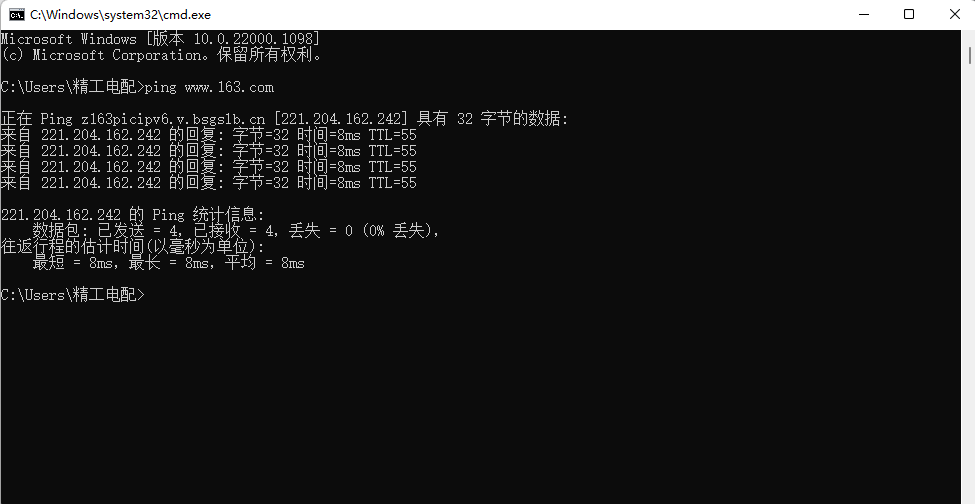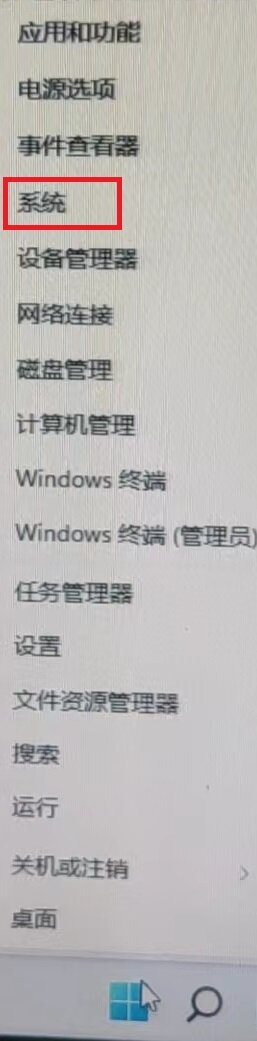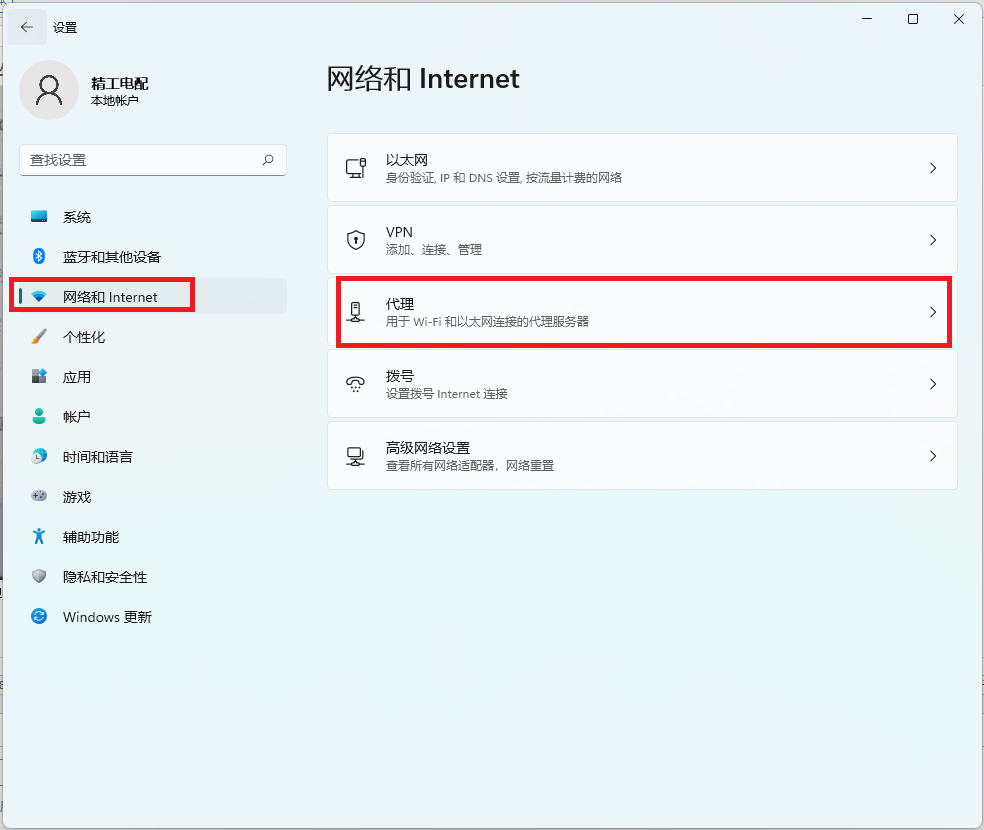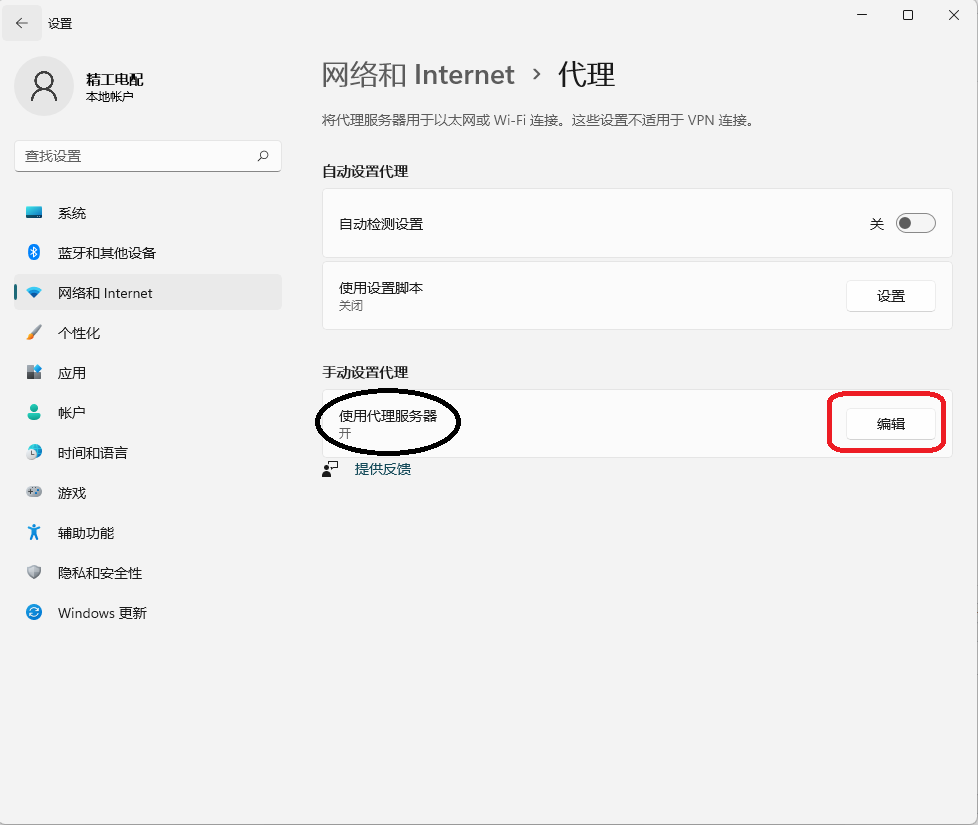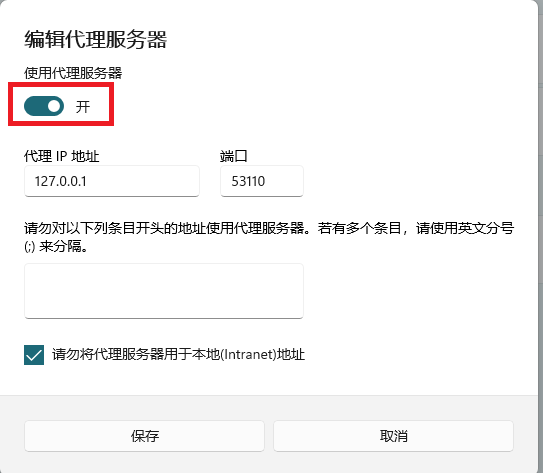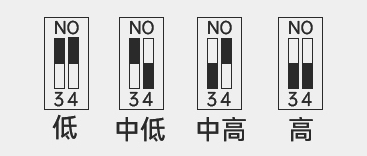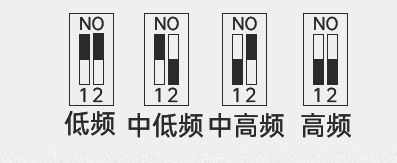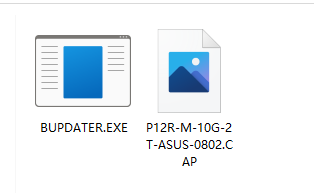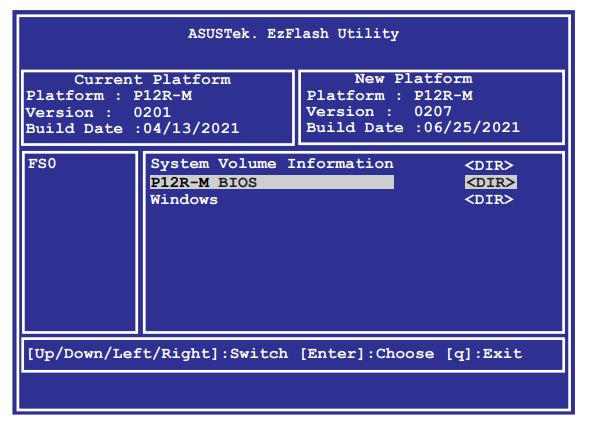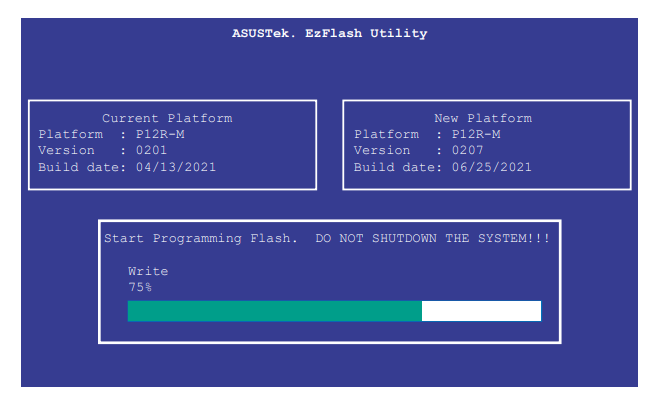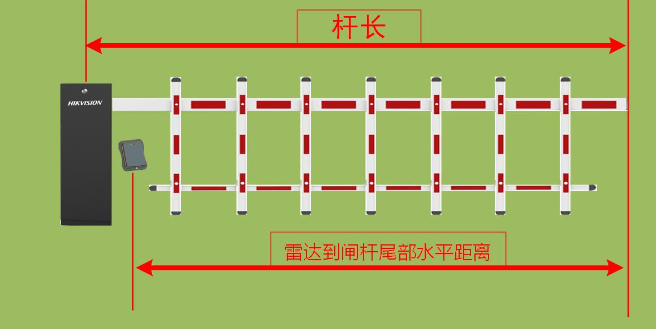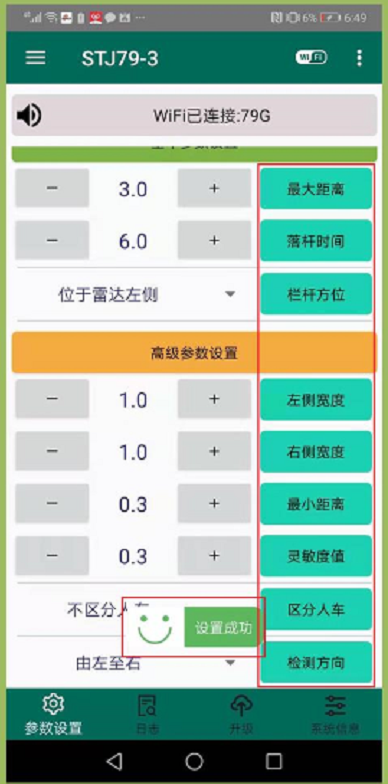Err00——–故障已解除
刚发生过欠压、过压、过热或瞬停端子开路等故障,现已正常,此时面板上指示灯亮,按“停止”键复位后可起动电机。
Err01——–外控瞬停,端子开路
检查外接瞬停端子⑦与公共端子⑩是否短路事故,或检查接于其它保护装置的常闭触点是否正常。
Err02——–软起动过热
散热器温度超过85℃。过热保护动作,软起动器过于频繁起动或电动机功率与软起动器不匹配。
Err03——–起动时间过长
起动参数设置不合适或负载过重,电源容量不足等。
Err04——–输入缺相
检查输入或主回路故障、旁路接触器是否能正常通断以及晶闸管是否开路等。
Err05——–输出缺相
检查输出或主回路故障、旁路接触器是否能正常通断以及晶闸管是否短路、电动机连接线有无异常等。
Err06——–三相不平衡
检查输入三相电源及电机是否异常,电流互感器有无信号输出。
Err07——–起动过流
负载是否过重或电动机功率与软起动器不匹配或设置码PC(输出保护允许)设置不当。
Err08——–运行过载保护
负载是否过重或设置码P7、PP的参数设置不当。
Err09——–电源电压过低
检查输入电源电压或设置码P9参数设置不对。
Err10——–电源电压过高
检查输入电源电压或设置码PA参数设置不对。
Err11——–设置参数出错
修改设置或按住面板上“确认”键上电开机可以恢复出厂值。
Err12——–负载短路
检查晶闸管是否短路、负载过重、电动机线圈短路。
Err13——–自 动 重 起,接 线 错 误
检查外控起动端子⑨与停止端子⑧是否按二线方式接线。
Err14——–外控停止端,子接线错误
当PD设置为1、2、3、4时,即允许外控方式时,外控停止端子⑧与公共端子⑩没有短接,此时只有短接后才能正常起动电机。
Err15——–电机欠载
检查电动机与负载故障。



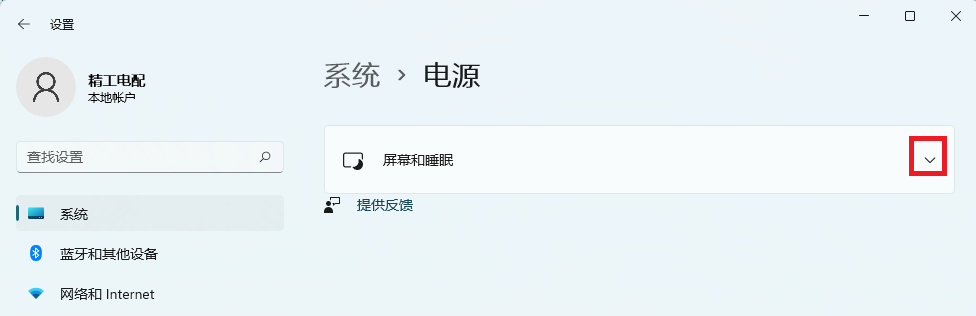
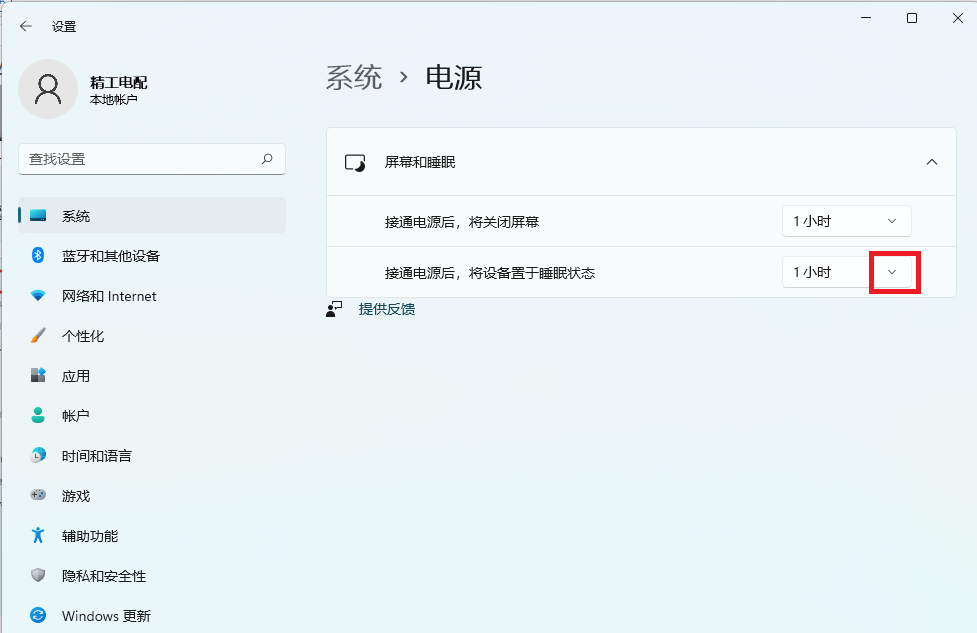
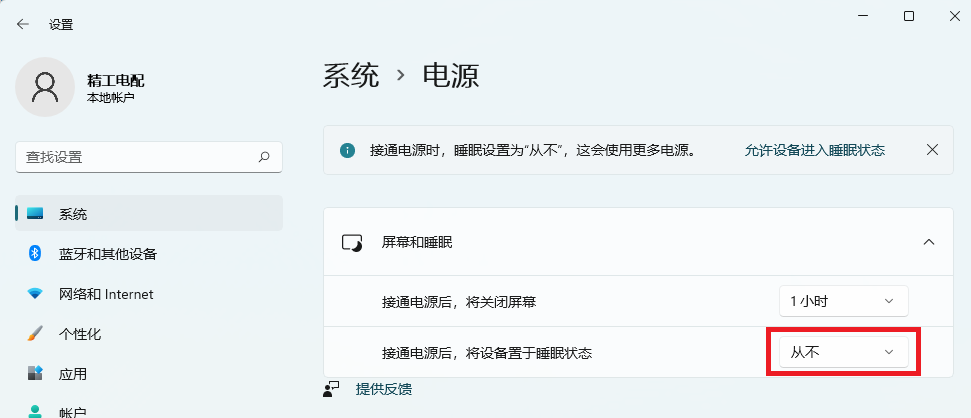
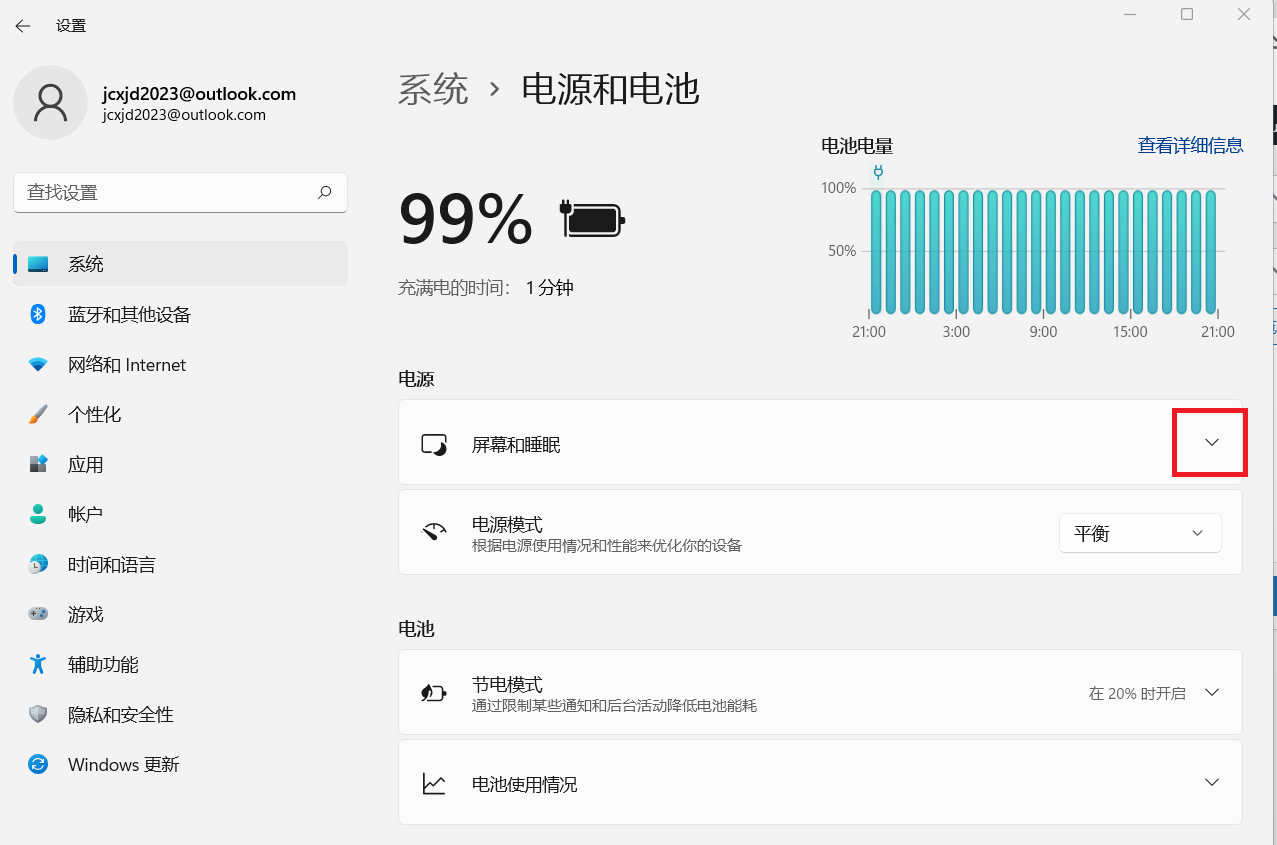 三、与台式电脑相比,因为安装有电池,故而多了一项使用电池时的睡眠状态
三、与台式电脑相比,因为安装有电池,故而多了一项使用电池时的睡眠状态